Windows2000全面学习(十)
作者:网友整理
医学英语词典最新版v3.1.6 30.48M / 简体中文
点击下载
熊猫识字APP安卓版(育儿教育学习) v1.6.3 最新版 47M / 简体中文
点击下载
阅读挑战手机版(英语学习应用) v0.3.22 安卓版 15.74M / 简体中文
点击下载二 系统设置和维护
1 个性化的桌面
·装饰桌面的壁纸
桌面可以说是一台电脑的衣服,衣服漂亮使用起来心情也舒畅。你经常会发现别人的桌面和自己的不一样,不但有很漂亮的背景,桌面的风格也很特别,你是不是也想试一试呢?
下面我们就一起来装饰一下桌面。 在桌面的空白区域单击右键,从快捷菜单中选择“属性”,(见图一)弹出“显示属性”对话窗口,现在看到的是“背景”卡片中的内容,中间的显示器用来预览桌面的“背景”,系统默认的桌面背景是蓝色。(见图二)
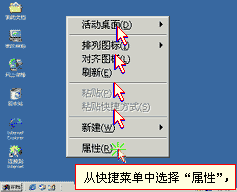
(图一) 
(图二)
在下面的列表框中,可以看到Windows 提供的一些墙纸。(见图三)比如我们选择“天堂”,在上面的小显示器中就可以看到预览效果了,点一下“应用”按钮,(见图四)桌面自动换上了新“壁纸”。我们可以点一下任务栏上的“显示桌面”按钮,看看全屏幕的效果,感觉还是满不错的。(见图五) 
(图三)
(图四)

(图五)
·随心所欲换壁纸
| 除了使用Windows提供的壁纸外,我们还可以将自己发现的漂亮图片当作Windows的壁纸,再点一下“显示桌面”按钮,点“浏览”,(见图一)比如在“C盘的My documents”下有很多图片,点左边的“我的电脑”图标,然后再浏览到“C盘的My documents”,再来选择一张图片,然后点“打开”。(见图二) |  (图一)  (图二) |
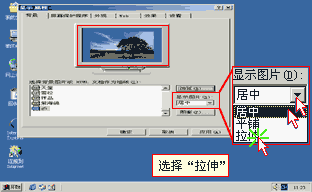
(图三)
此外我们还可以用“图案”做桌面,如果是选择了“壁纸”的话,“图案”要被“壁纸”遮挡在下面的。我们暂时将“壁纸”选成“无”,(见图四)这样可以清楚地看到“图案”的效果。单击“图案”按钮。(见图五)
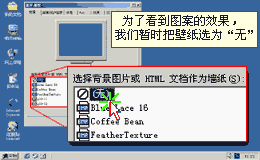 (图四) |  (图五) |
| 在“图案”对话窗中选择一种图案,比如“方格”,如果对预览效果不太满意,可以单击“编辑图案”按钮,(见图六)编辑新的图案,并命名为“方格1”,单击“完成”,(见图七)在弹出的窗口中单击“是”,保存对图案的修改。(见图八) |  (图六) |
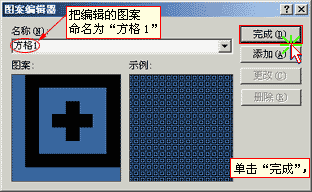 (图七) | 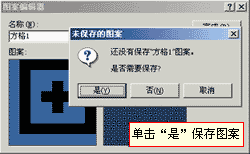 (图八) |
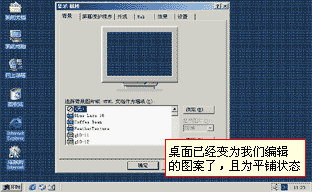
(图九)
如果你喜欢经常更换壁纸,那再告诉你一个技巧,你可以将漂亮的图片保存到“我的图片”文件夹中,这样在桌面属性的壁纸列表中将显示出所保存的图片,我们可以非常方便地将其设置为壁纸。(见图十)
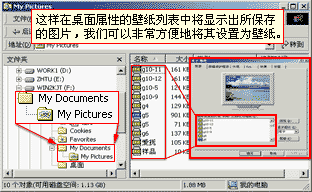
(图十)
如果刚才选择的是一个动态GIF文件做壁纸,桌面就会动起来了!
·设置屏幕保护
使用过Windows的朋友一定喜欢给自己的电脑安装一些漂亮的屏幕保护程序,闲暇之余,欣赏一下屏幕保护也是一件非常惬意的事。现在的屏幕保护已经远远超越原有的作用,最初的确是为了保护显示器,延长寿命,现在已经成为一种时尚,而且把“壁纸”、“图标”、“屏幕保护”称作“桌面革命”。
| 下面我们就看看Windows 2000中提供的屏幕保护程序。 单击“屏幕保护程序”卡片,打开“屏幕保护程序”下拉列表,(见图一)这里面列的都是Windows 2000提供的屏幕保护程序。我们选择这个“三维文字”,(见图二)“预览屏幕”上立刻出现一个舞动的字,再点一下“预览”,(见图三)看看大画面的效果。能否把这几个字换上我们的名字呢? |  (图一) |
 (图二) |  (图三) |
| 移动一下鼠标返回到设置画面,单击“设置”按钮,弹出“三维文字设置”窗口,在左上角的“文字”栏中就可以输入自己的名字,还可以把“字体”调的更大一点,分辨率也调高一些;这里还有三种“旋转样式”,另外还可以重新选择字体。最后点“确定”。(见图四) 现在“预览屏幕”中的文字已经变成我们的名字了。 这里需要注意的是每个屏幕保护都有着各自的设置内容,有的可能还没有。 (见图五) | 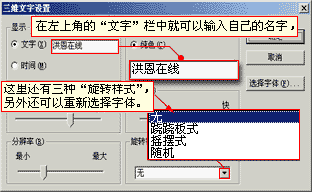 (图四)  (图五) |
 (图六) | 下面还有个等待时间是15分钟,它表示什么意思呢?它是说“如果有连续的15分钟,既没有操作鼠标也没有操作键盘就启动屏幕保护程序”。当屏幕保护启动后,操作鼠标或者键盘屏幕就自动切换到桌面环境。(见图六) |

(图七)
如果想在自己暂时离开时防止别人用自己的电脑,可以点一下“密码保护”前面的选择框,使其出现一个对勾;当启动了屏幕保护后,操作键盘或鼠标时,Windows会提示输入解除屏幕保护的密码,这个密码是登录本机的用户密码,只有输入正确后才能使用电脑。
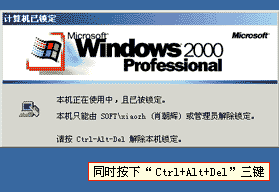 (图八) |  (图九) |
用网页作为桌面什么是活动桌面?你想不想用自己喜欢的网页作为桌面,其实这很容易办到。
| 在“显示属性”对话窗中,选择“Web”选项卡,(见图一)选中“在活动桌面上显示Web内容”复选框,(见图二)单击“新建”按钮,(见图三)输入要作为桌面的网址:www.hongen.com,敲回车后,(见图四)系统就开始连接站点,等待一会,系统提示是否将该站点加入到活动桌面上,单击“确定”。(见图五) |  (图一) |
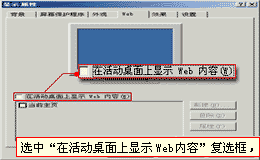 (图二) |  (图三) |
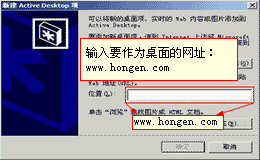 (图四) | 完成后,在列表中出现了“洪恩在线”项。单击“应用”,(见图六)看一下桌面,不错吧!将此网页最大化,想看那个栏目,点一下就行了。(见图七) |
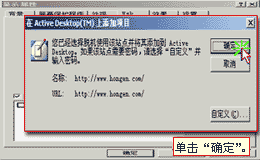 (图五) |  (图六) |
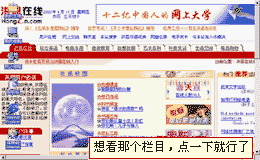
(图七)
加载全部内容